Comment faire pour créer un dossier sur l'Apple Mac Computer (OS X Mountain Lion et Mavericks)
COMMENT CRÉER UN REPERTOIRE
Pour pénétrer à l'intérieur (pour ouvrir) le dossier DOCUMENTS, ou tout autre dossier en général, vous devez d'abord lancer (marche / exécuter) l'application appelée FINDER. Cela se fait en cliquant sur son icône de l'application à quai - Son icône de visage souriant situé sur le côté gauche du Dock.
Fig 1.0 Cliquer sur l'icône d'application FINDER situé sur le côté gauche du socle
Une fois l'application appelée FINDER a été lancé (est en marche), il ouvrira (afficher le contenu de) le dernier dossier qui a été utilisé, soit par vous ou une autre application. Donc, si le dernier dossier utilisé était le dossier PICTURES par exemple l'application FINDER ouvrira (afficher le contenu de) le dossier PHOTOS. Quelle que soit le dossier a été utilisé dernier si, pour cet exemple que l'application FINDER pour ouvrir (afficher le contenu) dans le dossier Documents. La meilleure façon de le faire est de cliquer sur le lien de raccourci (lien encadré) appelé DOCUMENTS dans la fenêtre FINDER (figure 1.2).

Figure 1.1 L'application FINDER ouvre toujours le dernier dossier à utiliser - Le dossier images dans ce cas.
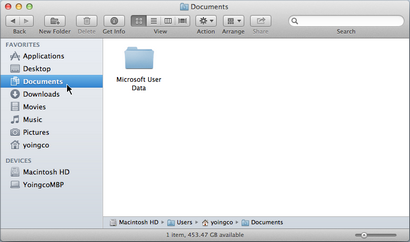
Figure 1.2 Cliquez sur le lien de la barre latérale appelée Documents pour ouvrir (afficher le contenu de) le dossier réel DOCUMENTS
Une autre façon d'ouvrir le dossier Documents est de cliquer sur votre lien de raccourci de nom d'utilisateur (lien encadré) dans la fenêtre FINDER - sur le lien raccourci YOINGCO (lien encadré) dans cet exemple - pour afficher tous vos dossiers Nom d'utilisateur et puis double-cliquez sur le dossier proprement dit (icône de dossier) appelé DOCUMENTS (figure 1.4).
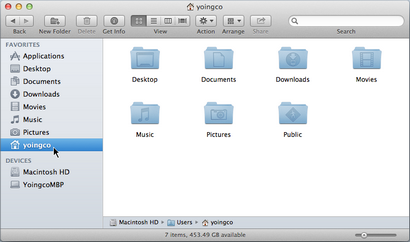
Figure 1.3 Cliquez sur le lien de la barre latérale NOM DE L'UTILISATEUR - Yoingco - pour ouvrir (afficher le contenu de) le dossier réel NOM DE L'UTILISATEUR
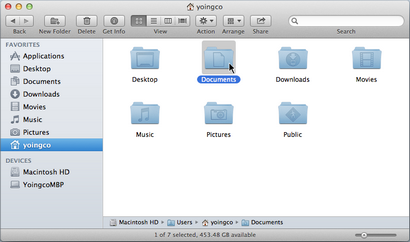
Figure 1.4 Double-cliquez sur l'icône du dossier appelé documents pour ouvrir (afficher le contenu de) le dossier réel DOCUMENTS
Les documents dossier ouvert (ci-dessous) vous avez alors trois méthodes principales pour créer un dossier. La première méthode repose sur l'action (Spoke), menu déroulant, le bouton étant disponible dans la fenêtre DOCUMENTS (dossier). Signification cette méthode ne doit pas être invoquée en raison du fait que le bouton d'action peut être supprimé par la personnalisation du dossier et par conséquent pourraient ne pas être disponibles sur l'ordinateur que vous utilisez. En supposant que le bouton d'action est disponible si; Vous créez un nouveau dossier avec cette méthode en cliquant d'abord sur le bouton ACTION pour afficher son menu déroulant des éléments de menu.
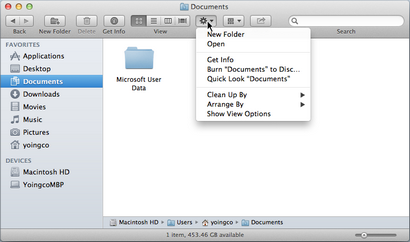
Figure 1.5 Cliquez sur l'action (Spoke) bouton de menu déroulant pour faire apparaître ses éléments de menu-
Lorsque les éléments de menu vous apparaissez devez déplacer le pointeur de la souris vers le bas jusqu'à ce qu'il atteigne et met en évidence en bleu le premier élément de menu; appelé NOUV.DOSS. De là, vous gardez le pointeur de la souris encore, alors qu'il est sur le surligné menu élément appelé NOUV.DOSS, et cliquez sur le bouton gauche de la souris. Donc, vous avez cliqué sur le menu élément surligné appelé NEW FOLDER dans d'autres termes. Cela crée ensuite un nouveau (vide) dossier appelé UNTITLED FOLDER (figure 1.7 ci-dessous).
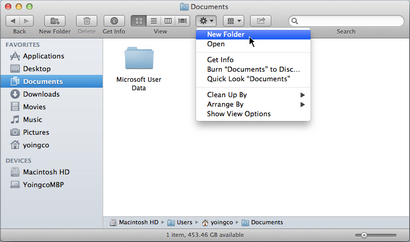
Figure 1.6 Cliquez sur le NOUV.DOSS élément de menu pour créer un nouveau (vide) dossier appelé UNTITLED FOLDER
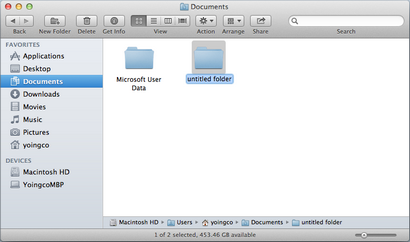
La figure 1.7 A nouveau (vide) dossier appelé dossier sans titre a été créé
Une chose à retenir ici est que, même si un nouveau dossier est un dossier dans son propre droit, il est également un sous-dossier du dossier principal, il réside. Donc UNTITLED FOLDER est un dossier dans son propre droit, mais aussi un sous-dossier du dossier DOCUMENTS.
La deuxième méthode est plus fiable que le premier car il utilise le système commun, classique, le menu qui se trouve dans les systèmes d'exploitation Windows, Linux et OS X (Mountain Lion). Sens. Si vous souhaitez utiliser un ordinateur traditionnel, quel que soit qu'il soit un PC ou Apple Mac, dans toute la maison et / ou de l'environnement de bureau du système de menu classique vous sera bénéfique à la fois en termes d'utilisation du logiciel et une pratique informatique générale.
Avec la deuxième méthode, vous devez vous assurer que le dossier principal que vous voulez créer le nouveau dossier (sous-dossier) se trouve dans le dossier actif, et plus précisément que la fenêtre est la fenêtre active. En d'autres termes, le dossier DOCUMENTS (sa fenêtre) doit être cliqué sur pour que ce soit le dossier actif (fenêtre active). Une fois qu'il est, les menus de la barre de menu Pomme (titres) et des éléments de menu (options de menu) en haut de l'écran du bureau correspondront aux options disponibles pour le dossier Documents. Donc, pour créer un nouveau dossier que vous devez d'abord cliquer sur le menu Fichier (le titre appelé: FILE).
Figure 1.8 Cliquez sur le menu Fichier pour révéler le fichier des éléments de menu (Options)
En cliquant sur le menu Fichier révélera le FICHIER des éléments de menu (Options) disponibles pour le dossier actif appelé DOCUMENTS. Vous devez maintenant déplacer le pointeur de la souris vers le bas (vers le bas les éléments de menu) jusqu'à ce qu'il atteigne et met en évidence en bleu le premier élément de menu; appelé NOUV.DOSS. De là, vous gardez le pointeur de la souris encore, alors qu'il est sur le surligné menu élément appelé NOUV.DOSS, et cliquez sur le bouton gauche de la souris. Donc, vous avez cliqué sur le menu élément surligné appelé NEW FOLDER dans d'autres termes. Cela crée ensuite un nouveau (vide) dossier appelé UNTITLED FOLDER (figure 1.7 ci-dessus).
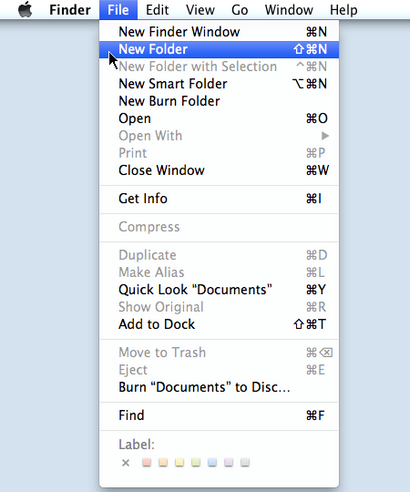
Figure 1.9 Cliquez sur le NOUV.DOSS élément de menu pour créer un nouveau (vide) dossier appelé UNTITLED FOLDER
La troisième méthode utilise un menu contextuel qui est essentiellement Options Menu contextuel. Il est activé (affiché) en cliquant sur le bouton droit de la souris n'importe où dans l'espace blanc (zone blanche / blanc) de la fenêtre active (à savoir le dossier DOCUMENTS actif). Donc, pour créer un nouveau dossier en utilisant cette méthode, vous devez d'abord cliquer sur le bouton droit de la souris n'importe où dans l'espace blanc du dossier Documents. Cela révélera les éléments de menu du menu contextuel contextuel (menu Options) - Le menu contextuel ne pas les menus (titres) sur comme FILE, EDIT, etc. Il se compose de éléments de menu seulement .
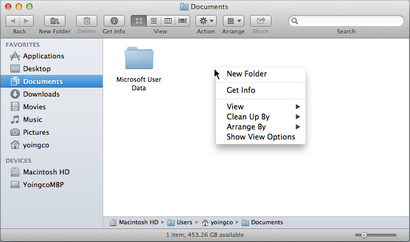
Figure 1.10 Clic droit sur une zone blanche de la fenêtre active (dossier DOCUMENTS) pour révéler son menu contextuel
Avec le menu les éléments que vous avez besoin maintenant révélé pour déplacer le pointeur de la souris sur le menu élément appelé NOUV.DOSS par laquelle il est mis en surbrillance en bleu. De là, garder le pointeur de la souris encore, alors qu'il est sur le surligné menu élément appelé NOUV.DOSS, puis cliquez sur le bouton gauche de la souris. Donc, vous avez cliqué sur le menu élément surligné appelé NEW FOLDER dans d'autres termes. Cela crée ensuite un nouveau (vide) dossier appelé UNTITLED FOLDER (figure 1.7 ci-dessus).
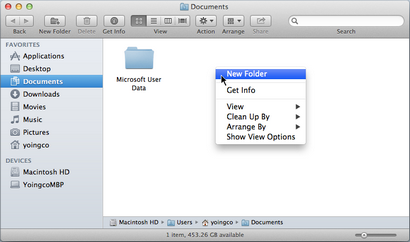
Fig 1.11 Cliquez sur le NOUV.DOSS élément de menu pour créer un nouveau (vide) dossier appelé UNTITLED FOLDER
Les yeux d'aigle parmi vous ont repéré le bouton Nouveau dossier sur le dossier DOCUMENTS (fenêtre), mais je ne volontairement pas le mentionner comme une quatrième méthode pour créer un nouveau dossier simplement parce qu'il ne peut pas être une quatrième méthode si le bouton est caché ( désactiver via la personnalisation du dossier). Donc, ne comptez pas sur qu'il soit disponible sur la fenêtre de tout dossier autrement dit. Si elle est disponible, mais il suffit de cliquer dessus puis suivez la procédure ci-dessus pour créer un nouveau dossier.
Fig 1.12 Cliquez sur le bouton NEW FOLDER pour créer un nouveau dossier
Pour créer un nouveau dossier répéter la procédure ci-dessus. Tous les dossiers nouvellement créés sont appelés par défaut UNTITLED FOLDER (comportement normal). Cependant, s'il y a déjà un dossier appelé dossier UNTITLED FOLDER nouvellement créé sera appelé à la place 2 UNTITLED FOLDER. Ensuite dossier sans titre 3, 4 et dossier sans titre ainsi de suite.
Si vous ne disposez pas d'une souris avec un clic droit sur elle, pour une raison quelconque (s), vous pouvez toujours imiter le clic droit de la souris - Appuyez sur la touche CTRL (CONTROL) touche du clavier vers le bas et avec elle maintenue enfoncée puis cliquez sur la gauche de la souris bouton. Ce sera alors pour afficher le menu contextuel (options) pour cette application, un dossier ou autre.